Descripción
Esta opción es propia de la Interfaz Gráfica 3D de las aplicaciones de
iMventa Ingenieros S.L.L. (principalmente en los programas TeKton3D y ESwin).
 Para activar este cuadro de diálogo, pulse la tecla O
cuando se encuentre en la interfaz gráfica 3D o
bien vaya al menú Ayuda/Acerca de... y pulse sobre el
botón OpenGL.
Para activar este cuadro de diálogo, pulse la tecla O
cuando se encuentre en la interfaz gráfica 3D o
bien vaya al menú Ayuda/Acerca de... y pulse sobre el
botón OpenGL.
Este cuadro de diálogo se organiza en las siguientes pestañas:

Esta pestaña contiene información avanzada sobre la tarjeta gráfica de su
ordenador.
Además, permite activar las siguientes opciones, Aceleración por
hardware y Antiescalonado, que mejora el
intercambio entre el usuario y la interfaz gráfica 3D.
 Estas opciones se podrán activar si la tarjeta gráfica soporta estas
mejoras.
Estas opciones se podrán activar si la tarjeta gráfica soporta estas
mejoras.
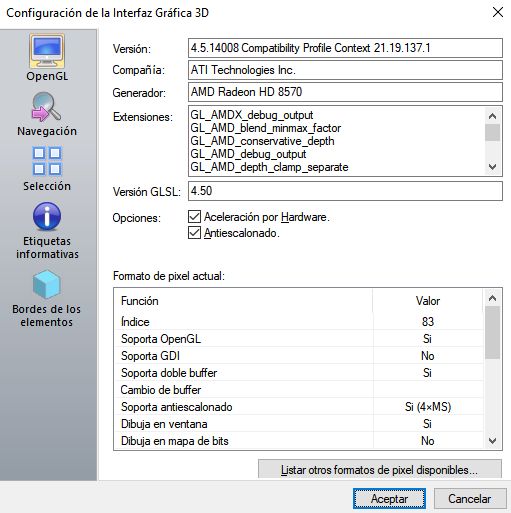

Esta pestaña permite gestionar las siguientes opciones:
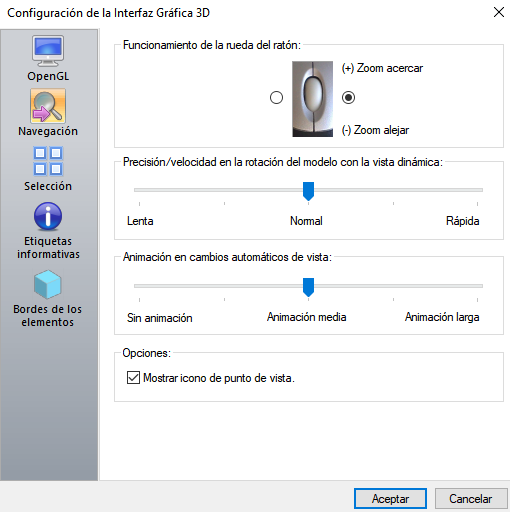
Funcionamiento de la rueda del ratón: El usuario puede elegir en este apartado el
sentido de giro de la rueda del ratón a los efectos alejar y acercar del
zoom.
Precisión/velocidad en la rotación del modelo con la vista dinámica: Esta opción permite la posibilidad de
regular la velocidad de rotación del modelo con la vista dinámica en las
propiedades de configuración de la interfaz gráfica 3D entre los
extremos Lenta y Rápida.
Animación en cambios automáticos de vista: Cuando se cambia el punto de vista de golpe, es
decir, con una vista predefinida, o mediante las
Herramientas de
Localización, el cambio de vista se produce de forma continua,
apareciendo una breve animación que permitirá al usuario orientarse
mejor. Con esta opción puede seleccionar la velocidad de dicha
animación.
 En equipos lentos, o dibujos muy pesados, puede ser recomendable desactivar
por completo esta animación, ya que puede disminuir notablemente el
rendimiento del equipo.
En equipos lentos, o dibujos muy pesados, puede ser recomendable desactivar
por completo esta animación, ya que puede disminuir notablemente el
rendimiento del equipo.
Opciones: La opción Mostrar icono de Punto de vista
permite visualizarlo en la parte superior derecha de la interfaz gráfica
3D.

El Punto de vista se puede
utilizar como una referencia y orientarse en el entorno 3D y, además,
permite modificarlo.
Selección: Se puede seleccionar entre dos maneras de
visualizar la selección de las entidades lineales o superficiales:
- Estilo tradicional basado en
patrones.
- Estilo nuevo basado en colores
transparentes.
Las mejoras con el nuevo estilo son que las
líneas discontinuas al seleccionar un elemento están más destacadas, las
asas de los vértices se diferencian: en primer vértice en rojo (punto de
inserción), segundo vértice en azul (punto de conexión) y el resto de
vértices en verde (puntos de conexión); y las superficies o volúmenes se
distinguen en un color rosa transparente.

Esta solapa en el cuadro de diálogo, Configuración de la interfaz gráfica
3D, que agrupa las opciones configurables de la herramienta Selección.
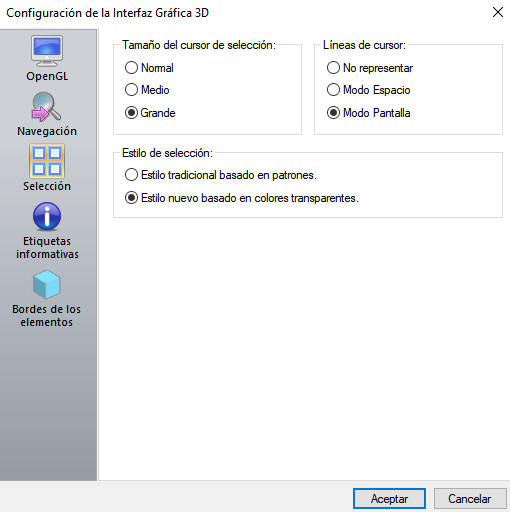
Tamaño del cursor de selección: Incorpora una opción para cambiar el tamaño y precisión del cursor de selección.
La posibilidad de definir tamaños mayores para el cursor facilita la
selección en monitores de alta resolución. Es posible configurar los
siguientes tamaños:
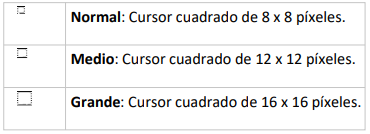
Líneas de cursor: Añade las opciones de visualización de las
líneas de cursor, con las siguientes opciones:
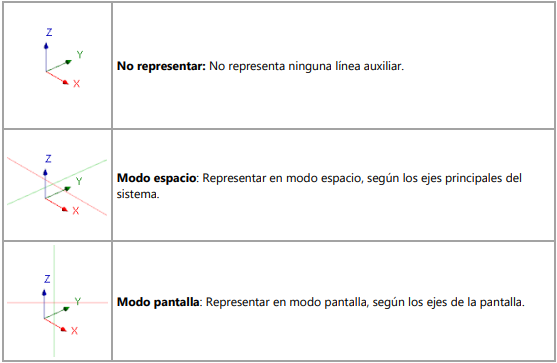
Estilo de selección: Añade el estilo de representación de las
entidades seleccionadas.
Representación de vértices de entidades seleccionadas:
Estas dos opciones se aplican para poder controlar los casos en los que no
se representan los vértices de las entidades seleccionadas.
- Tamaño mínimo en píxeles para representar un vértice:
De esta forma, es posible definir el tamaño en píxeles de la entidad
seleccionada por debajo del cual no se representan sus vértices.
- Un tamaño mínimo de cero hará que se
representen todos los vértices independientemente del tamaño de la
entidad.
- Ocultar vértices si las entidades seleccionadas superan las
X entidades: Se define el número máximo de entidades
seleccionadas por encima del cual tampoco se representan.

En esta pestaña se puede editar el aspecto de las Etiquetas informativas
(menú Resultados o tecla F6) mediante las siguientes opciones:
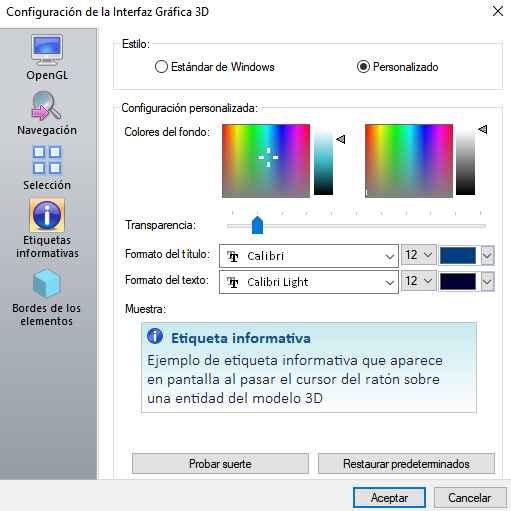
Estilo:
- Estándar de Windows: es el tipo de etiqueta
tradicional (tipo globo de texto). Esta etiqueta se representa
delante del dibujo y de forma independiente. De esta forma no se permite ningún cambio en su aspecto.
- Personalizado: es un tipo más actual de
etiqueta que pertenece al propio dibujo. Esta etiqueta es un
recuadro semitransparente cuyos colores y tipografías son
personalizables (ver más información en Configuración
personalizada). Al ser una etiqueta integrada en el dibujo, ofrece
una respuesta más rápida y no tapa completamente al dibujo.
Configuración personalizada: Estas son las opciones que se pueden personalizar
y observar:
- Colores de fondo: se define como un gradiente
entre dos colores que barre la etiqueta de arriba a abajo. En la
paleta de la izquierda puede escoger el color de la parte superior y
en la de la derecha se puede escoger el color de la inferior.
- Transparencia: se puede modificar el grado de
transparencia de la etiqueta. Cuanto más a la derecha se coloca el
deslizable, más transparente se muestra.
- Formato del título: se puede elegir la fuente
del texto del título de la etiqueta, al igual que su tamaño y su
color.
- Formato del texto: se puede elegir la fuente,
el tamaño y el color del texto informativo de la etiqueta.
- Muestra: en esta imagen se muestra el resultado
de los parámetros indicados.
- Probar suerte (botón): pulsando sobre este
botón hace que el programa ofrezca varias muestras de etiquetas al
azar que se pueden ver en el apartado Muestra.
- Restaurar predeterminados (botón): pulsando
sobre el botón se recupera el estado inicial de los parámetros y por
tanto del aspecto inicial de la etiqueta.

La Barra de opciones de visualización tiene un botón para
Ver u ocultar las aristas de los elementos (opción que también
está en el menú Ver/Ver u ocultar). Esta opción permite activar
o desactivar el resalte de las aristas de los elementos seleccionados.
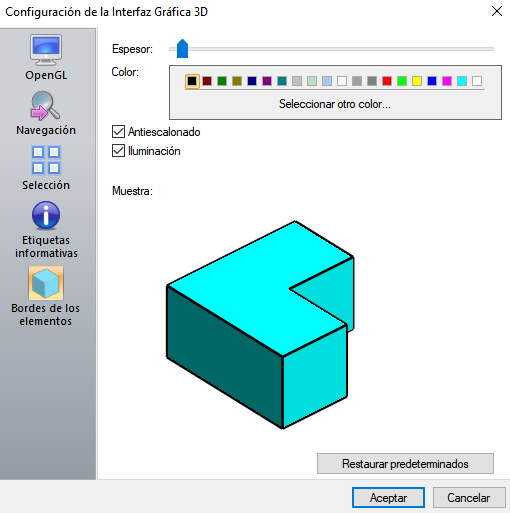
A través de la pestaña Bordes de los elementos se puede
modificar algunos de los siguientes parámetros de dichas aristas de los
elementos:
- Espesor: Moviendo la marca sobre la barra se modifica
el espesor de las aristas.
- Color: Se puede seleccionar un color de la paleta
de colores para las aristas.
- Antiescalonado: Activando esta opción se permite difuminar
los bordes para evitar el posible efecto de escalado de las aristas.
- Iluminación: Activa un efecto de reflejo sobre las
aristas de objetos en 3D.
- Muestra: En la imagen se puede observar los
parámetros seleccionados sobre los bordes de la figura.
- Restaurar predeterminados: Pulsando sobre este botón, se cambiarán los
datos iniciales de instalación de estos parámetros.

Temas relacionados

Copyright © iMventa Ingenieros. Todos los derechos reservados.